Вы стали счастливым владельцем новенького смартфона на популярной развивающейся платформе? Тогда, прежде чем презентовать любимой бабушке свою Nokia, перед вами встал вопрос: как с «Симбиан» на «Андроид» перенести контакты.
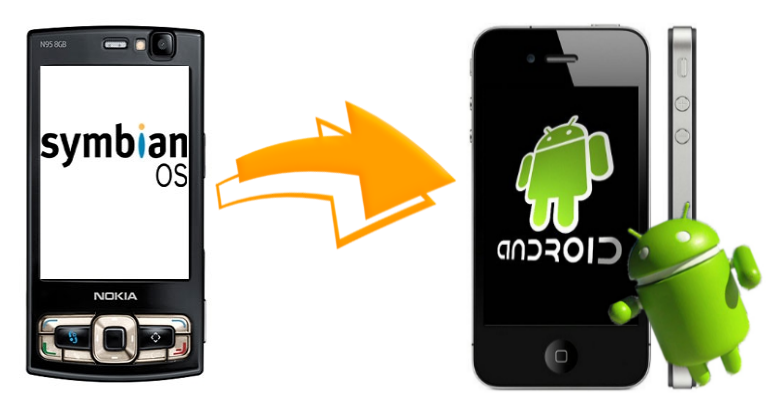
Что такое Symbian и его основание
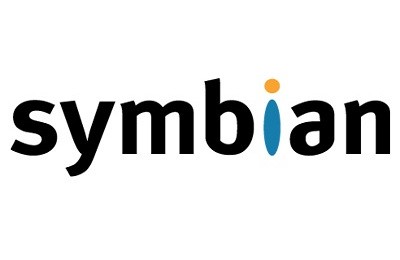 Symbian Google (или EPOC Release 5), собственность компаний Psion, Ericsson, Motorola и Nokia увидела свет в 1999 году. С конца 2010-го только финский транснациональный гигант «Нокиа» оснащал свои смартфоны этой операционной системой. С начала 2013 г. решением компании ОС Symbian существует уже только в режиме поддержки.
Symbian Google (или EPOC Release 5), собственность компаний Psion, Ericsson, Motorola и Nokia увидела свет в 1999 году. С конца 2010-го только финский транснациональный гигант «Нокиа» оснащал свои смартфоны этой операционной системой. С начала 2013 г. решением компании ОС Symbian существует уже только в режиме поддержки.
Что такое Android и его основание
 В то же время, компания Android Inc., ставшая в 2005-ом удачным приобретением корпорации Google, анонсировала в 2008 году первую версию ОС Андроид, а уже второй квартал 2014 года показывает рекордные продажи в 86% всех выпускаемых смартфонов, что в годовом выражении составило один миллиард Android-устройств!
В то же время, компания Android Inc., ставшая в 2005-ом удачным приобретением корпорации Google, анонсировала в 2008 году первую версию ОС Андроид, а уже второй квартал 2014 года показывает рекордные продажи в 86% всех выпускаемых смартфонов, что в годовом выражении составило один миллиард Android-устройств!
Как перенести контакты из Симбиана в Андроид
На самом деле существует несколько способов решения вопроса, и мы сейчас их рассмотрим, а вам останется решить, какой для вас окажется наиболее комфортным.
Первый вариант — с использованием синхронизации.
 Вы сможете использовать стандартную синхронизацию от «Гугла».
Вы сможете использовать стандартную синхронизацию от «Гугла».
Второй вариант — напрямую на устройстве.
Он гораздо проще, пошагово выглядит так:
На Symbian:
- Зайти в «Контакты», далее – «Выделить всё».
- Выбираем «Скопировать», затем жмём «На карту памяти».
- Папка E:\Others\Contacts будет содержать файлы .vcf – это и будут ваши контакты в виде формата vCard.
- Теперь любым удобным способом папку с файлами на эс-ди карту Андроида.
на Android:
- Открываем «Контакты», находим «Меню», жмём, затем — «Импорт/Экспорт«.
- Жмём «Импортировать с SD-карты«, выбираем «Все файлы vCard«, нажимаем «ОК»
После описанных манипуляций телефон сам отыщет требуемые файлы со всеми вашими контактами и завершит процесс импортирования.
Третий вариант — с помощью Яндекс.

Воспользоваться удобным сервисом «Яндекс Переезд» от отечественной IT-компании «Yandex». Сделать это можно буквально за считанные минуты двумя способами:
Способ 1:
Первый – с помощью РС:
- Заходим на своём компьютере в «Яндекс Переезд».
- Выбираем свои модели смартфонов.
- Следуя представленным инструкциям производим перенос контактов.
Способ 2:
Второй — предусматривает ситуацию, когда ПК нет под рукой:
- Установим и запустим на своём старом телефоне приложение «Яндекс.Переезд», набрав в телефонном браузере адрес m.ya.ru/ydisk.
- Запускаем приложение, вводим свой логин на Yandex, жмём кнопку «Далее».
- Через несколько минут необходимая информация в зашифрованном виде будет загружена на Яндекс-диск.
- По окончании загрузки появится пин-код для переноса данных на новое устройство, который необходимо записать.
Теперь осталось установить «Яндекс.Диск» на новенький смартфон, набрав в его браузере адрес m.ya.ru/ydisk, или открыв имеющееся в телефоне приложение «Play», жмём значок поиска и находим «Яндекс. Диск», запускаем — авторизовываемся — открываем «Меню» — выбираем «Настройки» — жмём «Переезд с телефона на телефон» — вводим полученный пин-код и нажимаем кнопулю «Начать перенос». И, та дам! Приложение сообщит об окончании процесса.
Итог
Мы постарались максимально подробно и доходчиво описать способы и все действия, необходимые для переноса контактов с «Симбиан» на «Андроид». На деле же, всё получается легко и быстро не вызывая никаких затруднений. Причём, если вы выбрали третий вариант, то возможен перенос смс, истории звонков и даже закладок из браузера.
Удачного вам переезда!











